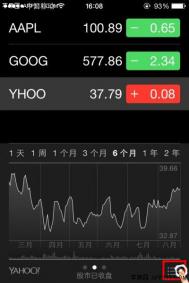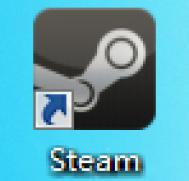小米4win10怎么样
小米手机4也可以刷windows10了!因为微软没有正式发布小米4手机版win10 ,所以目前小米手机4所用版本为windows 10 Mobile Insider Preview (windows 10移动内部预览版)。下面带大家了解下小米4win10系统体验吧,尝尝鲜~!
小米4刷win10







小米4win10使用体验
Win10版小米4的锁屏界面可以直观的看到浸透式状态栏,左下方显示当前的时间、日期和星期。锁屏壁纸可以在设置中在线选择,也可以导入本地精彩美图(左下方是Bing推荐的世界各地美景,右下方则是小米沟通会的海报图)。在锁屏界面不设密码的情况下只可进行两项操作,在屏幕上方下拉显示通知中心;上划进行解锁屏幕,进入系统桌面。

NEW
Win10版小米4的桌面看上去和之前一样,依然采用瓷贴式设计,没有改变微软系列手机的经典特色。然而有所不同的是本次更新新增了几款瓷贴的样式。在这样的桌面上任由你发挥,喜欢将某个图标放大或者缩小,将APP列表的图标添加到桌面,或者集成文件夹都可以。

Win10版小米4桌面还可以在设置中变更桌面的背景,需要改变桌面的排版长按某个图标进行操作即可。

在系统桌面状态下左划即可进入应用列表页,Win10版小米4的应用列表默认是按应用首字母排序的,在这里你可以找到系统内置以及近期安装过的所有APP。

想在这里快速找到一个应用怎么办?首先,你可以在应用列表页顶部查看最近安装过的所有应用。如果是之前安装的应用,你可以在顶部左上角点击搜索,此时背景会自动切换为桌面背景,方便用户更加清晰地找到App,输入应用的首字母即可快速检索出相关的APP,相对于安卓版的应用列表方便了许多。当然,除了快速查找应用方便之外,你还可以在应用列表长按某个应用图标将快捷方式添加到桌面哦。

在应用列表里可以快速选择进入手机设置,初次体验Win10版小米4的设置,接下来为大家列举几个在设置中发现的亮点。
(本文来源于图老师网站,更多请访问https://m.tulaoshi.com/windowsshi/)
Win10版小米4的系统也内置了节电模式,可以设置当电量低于百分之多少时自动开启节电模式,从而延长手机剩余电量的使用时间。Win10版小米4的驾驶模式也是非常赞的,你可以预先设置好驾驶时需要拦截的功能(电话/短信),也可以设置当有蓝牙设备(可预设某一个蓝牙设备)接入时自动启动驾驶模式。

Win10版小米4支持将手机屏幕直接投射到电视或者别的显示设备,在玩游戏或者使用手机内的Office时特别方便。Win10版小米4中的儿童园地类似于MIUI中的访问限制,你可以下载一些热门游戏接着添加到儿童园地,当家里的小孩玩手机时可以打开这个功能,很贴心有木有!

还在担心手机丢了找不到?Win10版小米4中也内置了查找手机的功能,当然查找你的手机得保持联网并且是已登录微软账号的状态。在这里开启重置保护后可以防止系统被恢复,有效保护了手机中的重要信息不被外泄。

NEW
Win10版小米4中最大的亮点莫过于系统自带的人工智能助理(语音助手)Cortana。在体验中,小娜表现得特别优秀,她不仅仅拥有简单的语音识别,而是更加智能化。当你在和她对话的过程中,可以明显感受到她已经不是简单地基于存储式的问答,而是根据你的日常行为和使用习惯,借助云计算、搜索引擎加以分析处理,读取和学习包括手机中的文本文件、电子邮件、图片、视频等数据,来帮助用户解决现有的问题。

小娜可以帮你快速处理日常的许多需要繁杂的过程才能解决的问题。例如你可以在休息时间和她聊天,讲个笑话、唱首歌什么的自然不在话下;帮你快速拨打电话、发送短信、添加日历、添加闹钟、播放音乐、查询天气、查看航班动态等等,还有

你还可以查看近期的电影排行榜、让她模仿赵本山!据微软相关负责人透露,小娜很快将会实现跨平台,未来可通过App Store、Google Play商店进行下载哦!

Win10版小米4的通知栏可以在任何界面通过下拉屏幕打开,全屏状态下可以看到更多的快捷设置以及通知内容。同样的,轻点图标进行某项功能的开关,长按某个设置可以进入详细的设置界面,非常方便。

当系统收到短信或者别的通知时,通知栏消息会自动缩放为一行,如果想要查看详情可以点击文本最后的下拉按钮,还可以进行快捷回复哦!

NEW
通过以下图片,细心的用户可以发现Win10版小米4内置的输入法新增了虚拟键盘,你可以通过长按方向键向各个方向划动来控制光标的移动。

在互联网+的生活中,你一定离不开可以快捷支付的手机钱包。在Win10版小米4中,电子钱包同样非常方便,它可以将你日常使用到的一些类似于登机牌、优惠券等关联在一起。

NEW
由PC导入手机的计算器同样具有和PC版的三种模式标准、科学和程序员模式,内置转换器具有相同的列表。对于日常使用Windows系统PC的小伙伴来说这是个非常棒的消息。

在体验中,使用Win10版小米4中的IE浏览器可以轻松浏览网页,你还可以将日常访问的网站添加到浏览器标签中,方便快速打开。

系统自带的流量感知功能和MIUI中的网络助手相似,你可以随时查看到目前使用的流量情况,在必要时可以对APP联网加以限制。

Win10版小米4中的文件管理支持批量操作文件,复制/粘贴,搜索,查看近期文件,查看文件属性等常用操作。

在应用商店中,找到了跑分软件安兔兔,在没有预先进行任何操作的情况下跑了一把,评测的项目和安卓版比较少了不少,但仍然可以看到比较重要的几项,13715是高还是低呢?用过Windows Phone的童鞋快来讨论一下吧!

总结体验:
对于习惯了MIUI系统的童鞋首次接触Windows Mobile ROM来说,Windows Mobile ROM显得较为简单。但是经过一番体验之后会发现,简单的界面背后隐藏着巨大的内容,不论是功能强大的计算器、美观时尚的桌面瓷贴,还是智能体贴的微软小娜,这些都是Windows Mobile ROM的魅力所在。
Win10怎么系统还原
今天上面一文为大家介绍了Win10系统怎么创建还原点,接下来本文与大家介绍一下Win10怎么系统还原。其实只要创建了系统还原点接下来的系统还原就相对比较简单了。因为创建还原点的位置和系统还原的位置是一样的,也很容易找到,接下来是图老师图老师小编带来的Win10系统还原教程。
第一步、首先在Win10桌面上找到此电脑并鼠标右键选择,如果桌面没有显示此电脑,请先查看:。

第二步、在Win10系统窗口左侧找到并点击,如下图所示:

第三步、然后在系统属性Tulaoshi.Com窗口的系统保护选项卡里,点击,如下图所示:

第四步、接下来就是系统还原向导了,直接点击即可,如下图所示:

第五步、再接下来就是选择一个还原点,随后点击,如下图所示:

第六步,随后系统会提示确认还原点,将C盘还原到2018-8-17 10:50:19之前所处的状态,点击完成系统自动重启完成系统还原。如下图所示。

如果大家对Win10系统在哪以及Win10系统怎么还原还有其他问题或者设置上有不明白的,欢迎在下面的评论中指出来,大家会帮助您的。
怎么安装Win10与Win8.1或Win7双系统?
怎么安装Win10与Win8.1或Win7双系统?对于那些想试用Windows 10系统,但又不想替换掉现有的Windows 8.1或7系统的用户来说,使用微软Windows 10多媒体创建工具还是可以实现的。
该工具可以允许用户以ISO、DVD或USB恢复盘中的任何形式,创建可以启动的系统媒介。该工具可以被作为安装Windows 8.1或Windows 7与Windows 10双启动的选项,用于安装Windows 10。
使用双启动工具的缺点就是,所安装的Windows 10如果不更新的话,其就无法被激活。这意味着,用户无法个性化他们的Windows 10安装,出现在左边底角的水印会不断提示你激活系统 。但对于只想尝试Windows 10的用户来说,这还是相当有用的。只要记得在升级之前确保它在你的PC上安装成功就行了。
1、从以下链接下载Windows 10多媒体创建工具:
32位版 go.microsoft.com/fwlink/
64位版 go.microsoft.com/fwlink/
2、打开控制面板,导航至系统与安全创建与管理硬盘分区。 右击你安装了Windows 8.1或Windows 7的系统分区(通常是那个大大的C:分区),点击压缩卷,然后输入你想为Windows 10系统所预留的空间大小数值。

3、现在右击你刚刚创建的空白卷,点击创建简单卷,然后设置卷格式为NTFS。

4、m.tulaoshi.com一旦你的Windows 10卷创建好了,打开你刚下好的Windows 10多媒体创建工具 。点击创建对另一台PC的安装系统媒介,选择你想要安装的Windows 10语言和版本。就像上面的图例所展示的,你可以选择你想要安装的版本。
5、创建安装系统媒介。

1) 如果你想从DVD中安装Windows 10,右击ISO文件,将其保存到你想保存的地方。在ISO文件被创建后(下载Windows 10会花点时间),向DVD光驱中插入你的空白光碟。用Windows Disk Image Burner(这里就不提供下载了,网上很好找)打开你刚创建的ISO文件,将其烧入空白光碟即可。
(本文来源于图老师网站,更多请访问https://m.tulaoshi.com/windowsshi/)2 )如果你想点击USB闪存盘盘符,从U盘或SD卡中安装。先插入你的闪存盘,从你的媒体创建工具中选择该设备。

6、从闪存盘中启动。
1) 如果你正在运行Windows 8.1系统,前往设置升级与恢复在高级启动中恢复,点击重启即可。当你的PC处于恢复屏幕中时,选择使用另一个操作系统,然后点击选择你装进了Windows安装程序的设备。
2)如果你正在运行Windows 7系统,直接关闭你的计算机。按下电源键及PC厂商预设的设置功能键(可能是ESC、DEL或者F1-F12,或者向你的PC厂商求助),开机到启动设备菜单。选择你装进了Windows安装程序的设备。
7、从Windows 10设置屏幕开始,选择你想要安装的Windows语言及版本 。你可以直接跳过输入产品密匙的过程,如果你只是想尝一尝鲜的话,如果你已经购买了密匙的话,你也可以选择直接输入。从你希望使用哪一种安装屏幕选择定制:只安装Windows(高级)。选择你为Windows 10创建的设备卷,选择下一步。这样Windows 10就被安装到了你的PC上了。
完成后,重启你的电脑,根据屏幕上的指示设置你的Windows 10电脑。每次你重启时,你都可以在你当前的系统与Windows 10之间进行选择。如果你想继续使用双系统,而又想升级的话,你可以在Windows商店中购买完整的版本,已实现升级功能。